使用Xshell连接Ubuntu
Posted 闲情偶寄
tags:
篇首语:本文由小常识网(cha138.com)小编为大家整理,主要介绍了使用Xshell连接Ubuntu相关的知识,希望对你有一定的参考价值。
Xshell是一个安全终端模拟软件,可以进行远程登录。我使用XShell的主要目的是在Windows环境下登录Linux终端,传输一些大文件到Linux环境上去。
1、下载安装xshell客户端,在安装时可以选择个人/学校免费版,这样不需要付费。
2、安装完成之后,如果你直接连接Ubuntu主机会发现连接不上,这是因为Ubuntu主机没有开启SSH服务,需要开启openssh-server:
root@ubuntu:~# sudo apt-get install openssh-server
使用
root@ubuntu:~# ps -e | grep ssh
如果只有ssh-agent表示还没启动,需要
root@ubuntu:~# /etc/init.d/ssh start
如果显示sshd则说明已启动成功。
3、打开Xshell,选择“新建”,“连接”设置里选择SSH,主机填入需要连接的主机的IP地址。在“用户身份验证”中填入可用的登录Ubuntu的用户名和密码。
注:如果你确认输入的用户名和密码都没有问题,但登录还是显示如下情况,拒绝你的输入的密码的话:
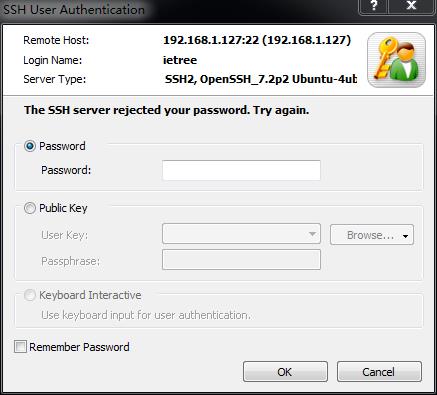
需要编辑一下/etc/ssh/sshd_config文件:
root@ubuntu:~# /etc/ssh/sshd_config
将 PermitRootLogin改为yes:
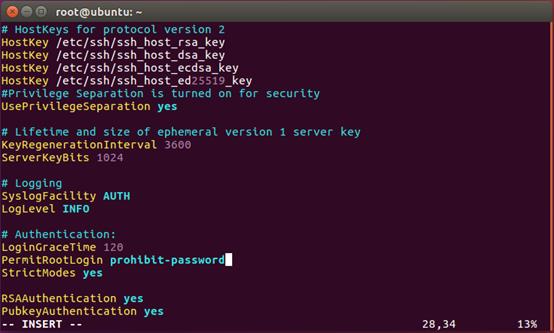
改为:
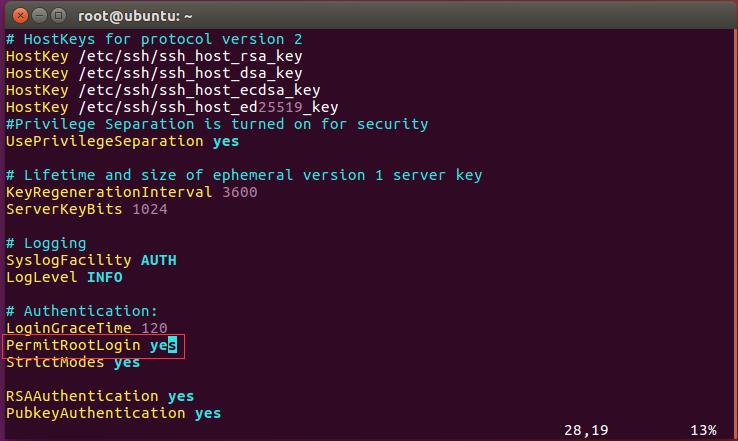
之后重启ssh-server即可:
root@ubuntu:~# sudo /etc/init.d/ssh restart
如果还不行,重启一下虚拟机,之后应该就能连接上了。
以上是关于使用Xshell连接Ubuntu的主要内容,如果未能解决你的问题,请参考以下文章